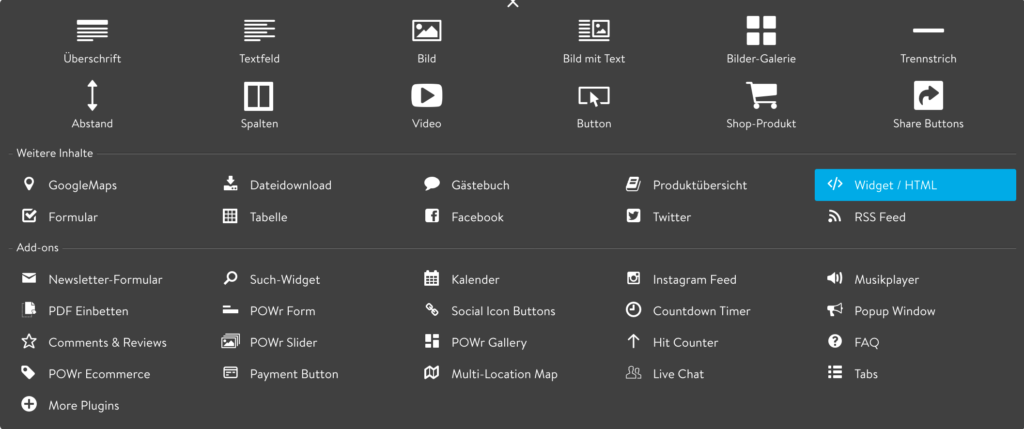Aktualisiert am 4. Juni 2022
Jimdo macht des dir einfach, ein Video hinzuzufügen – ob YouTube oder Vimeo – der Weg ist der Gleiche
Ein Video hinzufügen über einen Link
- Du bist eingeloggt auf deiner Jimdo-Seite
- Gehe zu der Seite, wo du das Video hinzufügen möchtest
- Wenn du die Maus bewegst, erscheint ein Feld “Inhalt hinzufügen”
- Wähle aus dem Menü “Video”
- Füge den aus YouTube oder Vimeo erzeugten Link
- Du kannst das Video noch in der Größe und die Ausrichtung anpassen
- Speichern
Hier das passende kurze Tutorial (1 Minute)
Ein Video einbetten
- Du bist eingeloggt auf deiner Jimdo-Seite
- Gehe zu der Seite, wo du das Video hinzufügen möchtest
- Wenn du die Maus bewegst, erscheint ein Feld “Inhalt hinzufügen”
- Unter dem allgemeinen Menü erscheint ein blau hinterlegter Link “Weitere Inhalte und Addons”
- Füge den aus YouTube oder Vimeo erzeugten Einbettungscode hinzu
Bei YouTube achtet ihr darauf, das Video im erweiterten Datenschutzmodus einzubinden, dabei wird das Video von speziellen YouTube-Servern geladen, mehr dazu könnt ihr hier lesen >> - Speichern
Hier das dazu passende kurze Tutorial (1 Minute, 10 Sekunden)